Win10系统应用商城下载记录如何删除?只需删除这个文件轻松解决
分类:win10教程 2021-09-25
导读: Win10系统应用商城下载记录如何删除?只需删除这个文件轻松解决--win10系统中有自带的应用商城,商城中的App都是经过微软验证,所以想要下载软件的话很多人会选择使用应用商城,每次使用的时候都会产生下载记录,这个记录不想让人看的话要如何删除呢?下面小编就这个问题跟...
win10系统中有自带的应用商城,商城中的App都是经过微软验证,所以想要下载软件的话很多人会选择使用应用商城,每次使用的时候都会产生下载记录,这个记录不想让人看的话要如何删除呢?下面小编就这个问题跟大家分享一下Win10系统应用商城下载记录的删除方法。
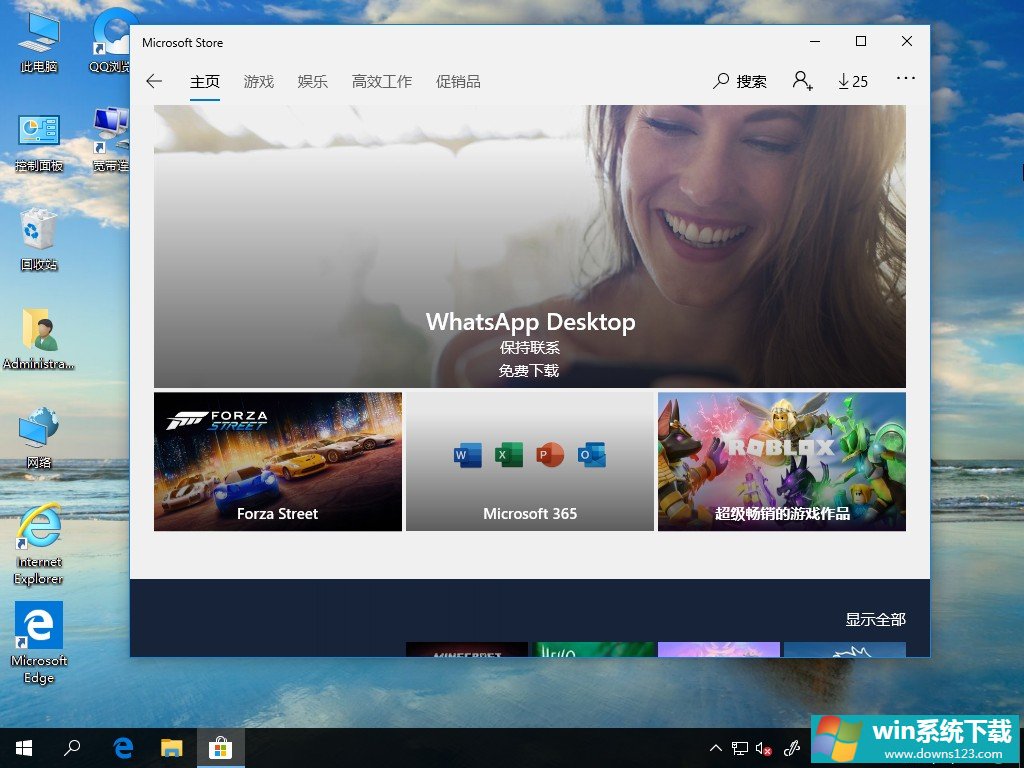
详细如下
1、在计算机中,鼠标左键双击“此电脑”图标,打开我的电脑;
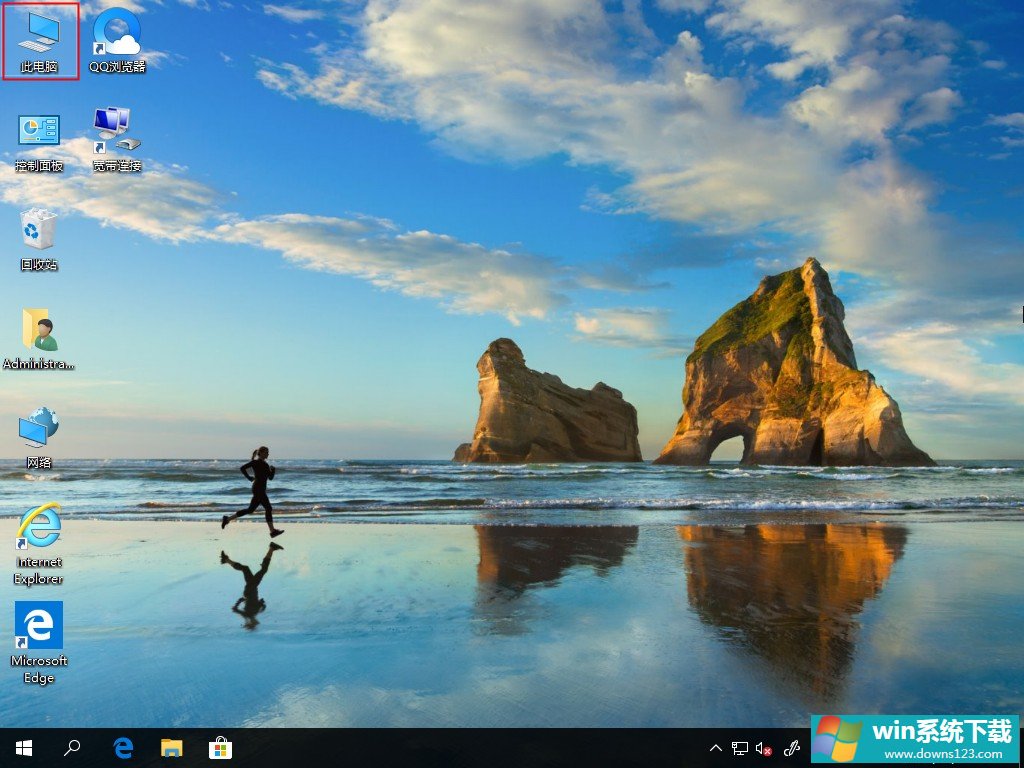
2、在我的电脑地址栏中输入“C:\Windows\SoftwareDistribution\Download”;
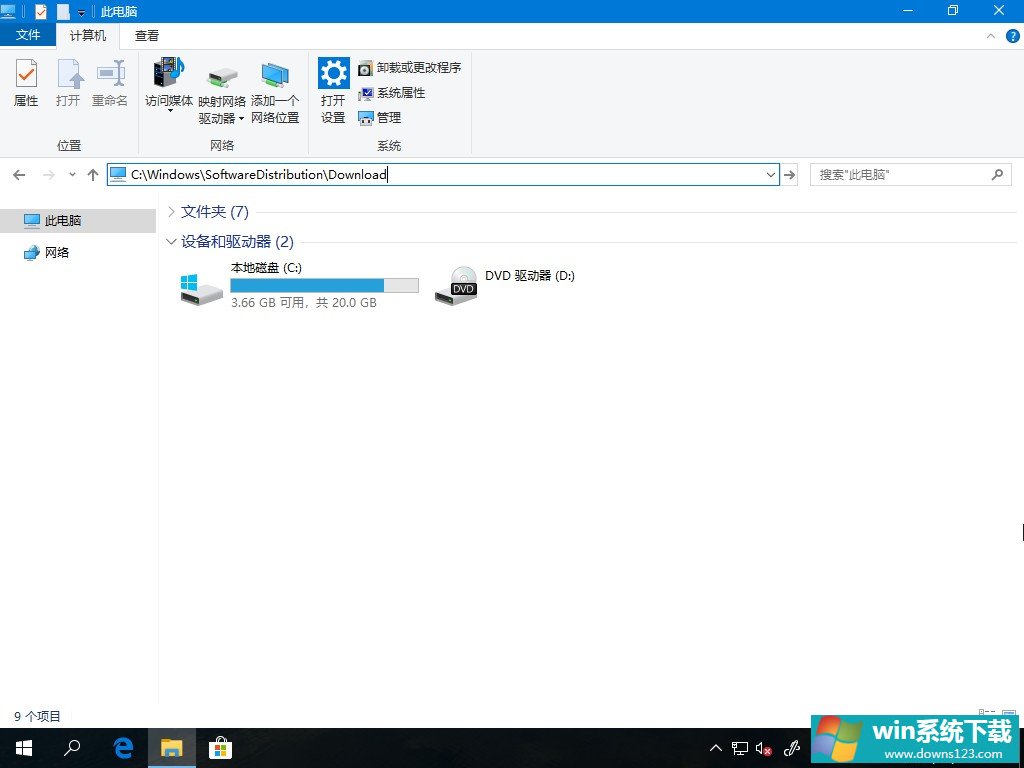
3、在开的Download文件夹中,选中要删除的文件点击鼠标右键,在弹出的选项框中点击“删除”按钮;
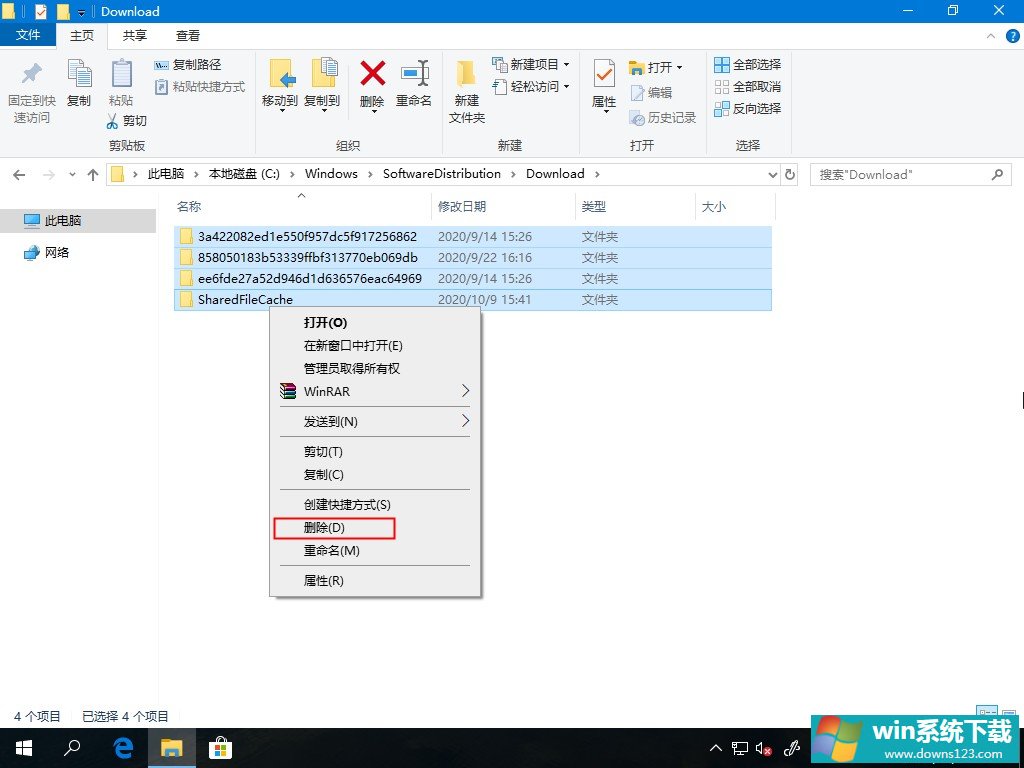
4、删除完成后,可看到Download文件夹中的内容被清空;
以上就是Win10系统应用商城下载记录的删除方法,有需要的朋友可以参照以上步骤进行操作。


